دائمًا ما تكون الأخطاء التي تظهر على الشاشة مصدرًا للإحباط. إنه لا يفشل أبدًا في استنزاف الحياة من وجه المرء في أي وقت يستسلم فيه نظام التشغيل Windows إلى الفوضى الداخلية. والأكثر من ذلك أنه عندما لا تكون لديك فكرة عما حدث في المقام الأول.
في الوقت الذي أصبحت فيه حياتنا أسهل من خلال استخدام الإنترنت السريع والتكنولوجيا الرقمية ، يتوقع معظمهم أن يعمل كل شيء دون عيب . هذا لا يمكن أن يكون أبعد عن الحقيقة. عند التعامل مع Windows 10 ، فإن الشيء الوحيد الذي يجب أن تتوقعه هو مواجهة بعض الأخطاء على طول الطريق.
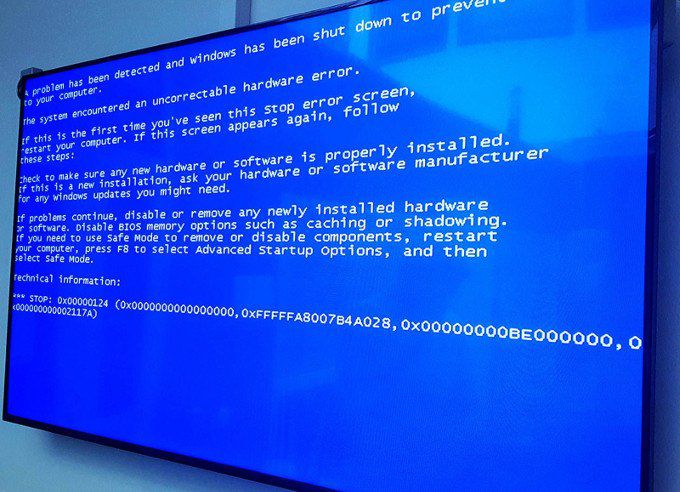
للأسف ، هناك بعض الأخطاء التي لا يمكن تجنبها. فلماذا تحدث هذه الأخطاء؟ ماذا يعني كل خطأ؟ كيف يمكنك حلها؟
رسائل خطأ Windows 10 الأكثر شيوعًا وكيفية إصلاحها
لسوء الحظ ، لن أتمكن من تغطية جميع المشكلات التي قد يواجهها المرء عندما باستخدام Windows 10. سيستغرق الأمر وقتًا أطول بكثير مما يجب عليك الجلوس عليه وقراءة مقال.
لحسن الحظ ، فإن الكثير من رموز الخطأ هي في الواقع نتاج خطأ واحد. وهذا هو السبب الذي يجعلني أشعر أنه من الأفضل أن نبدأ هناك.
أخطاء تحديث نظام التشغيل Windows 10
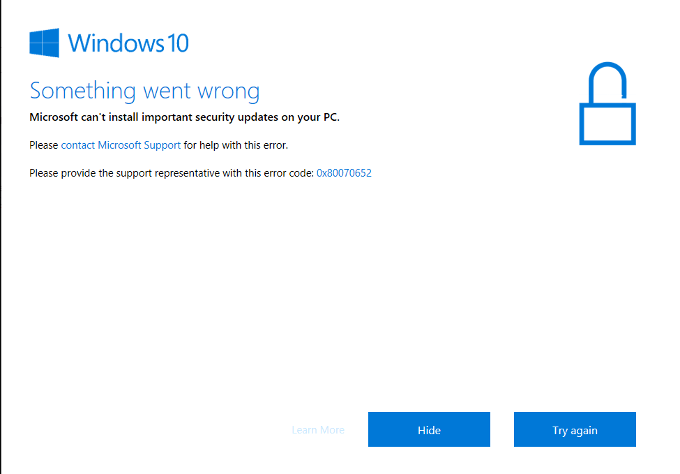
ستحدث معظم الأخطاء التي ستواجهها مع Windows 10 أثناء تشغيل تحديثات Windows. يمكن الإشارة إلى هذا الخطأ باسم أم جميع المضايقات. سوف تظهر الصورة أعلاه وستحتوي على أحد الرموز التالية ، إن لم يكن شيئًا مشابهًا.
In_content_1 الكل: [300x250] / dfp: [640x360]->0x80070057 و WindowsUpdate_8007002C و WindowsUpdate_dt000 و 0x80072ee7 و 80070005 و 80240020 و 80240020 و 800240007 و 80070004 ... وغيرها الكثير >
وفقًا لما ذكرته Microsoft ، تحدث هذه الأخطاء عندما يبدأ Windows 10 في التحديث التلقائي ويتطلب البرنامج تفاعل المستخدم.
ومع ذلك ، إذا قمت ببدء تشغيل Windows Update ، فيمكن لهذه الأنواع من الأخطاء أن تحدث لأسباب مختلفة. في كثير من الأحيان ، سيتطلب الأمر إعادة تشغيل جهاز كمبيوتر قليل لإصلاحه. يمكن أن تساعد إزالة برنامج الأمان في بعض الأحيان على الرغم من أنه غير مستحسن.
إذا قمت بإعادة التشغيل عدة مرات وما زلت تتلقى الخطأ ، فهناك احتمال أن يكون هناك خطأ ما في مجلد توزيع البرامج.
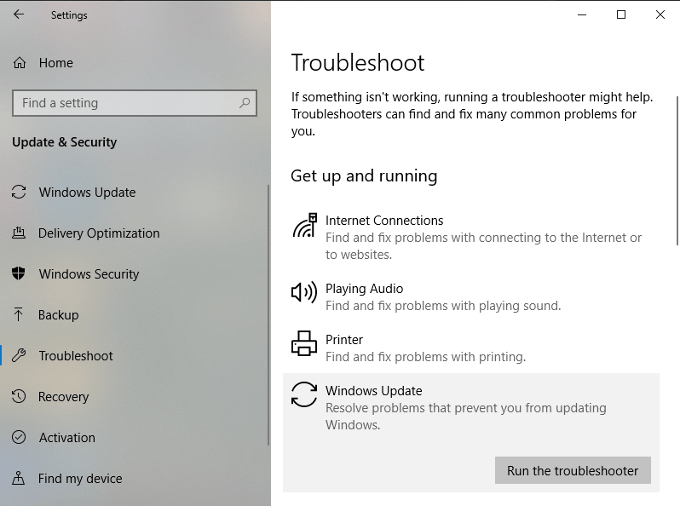
هل ما زلت لا تحل المشكلة؟ يمكنك تشغيله عدة مرات أو يمكنك تجربة تعديل مجلد توزيع البرامج يدويًا.
قد تكون هذه العملية صعبة إذا لم تكن معتادًا على استخدام موجه الأوامر. حاول فقط إذا كنت تشعر بالراحة.
ستقوم بتعطيل بعض الخدمات. ابدأ بالأمر الأول في القائمة واتجه لأسفل. اضغط على مفتاح Enter بعد كل أمر تم إدخاله.




بعد ذلك ، ستقوم بإعادة تسمية كلا المجلدين SoftwareDistributionو Catroot2. على غرار الخطوة السابقة ، اكتب في كل أمر متبوعًا بالمفتاح Enter.


الآن ، سنقوم بإعادة تشغيل الخدمات السابقة التي قمت بتعطيلها. يجب أن تعرف التدريبات الآن.




قم بإغلاق موجه الأوامر ، وأعد تشغيل الكمبيوتر ، ثم حاول تحديثاتك مرة أخرى.
أخطاء وقت التشغيل
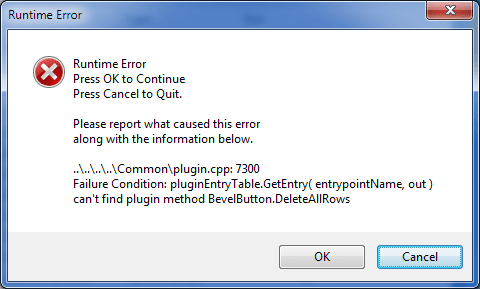
هناك عدة أسباب لحدوث هذا الخطأ: تشغيل برنامجين غير متوافقين ، يشتمل الكمبيوتر على مشكلات في الذاكرة وتعقيدات محتملة ناجمة عن فيروس خبيث وبرمجة تنصت على عدة برامج.
غالبًا ما تكون مصحوبة برمز رقمي يساعد في تحديد المشكلة التي تواجهك. الكثير جدًا لا يمكن الخوض في التفاصيل هنا.
لحسن الحظ ، يكون الإصلاح عادة سهلاً.
البرنامج الذي تحاول تشغيله يمكن أيضًا التنصيب فيه أو تلفه ، لذا تأكد من تحديث جميع البرامج قبل تشغيلها.
الموت الزرقاء / أخطاء التوقف عن العمل / إيقاف الأخطاء
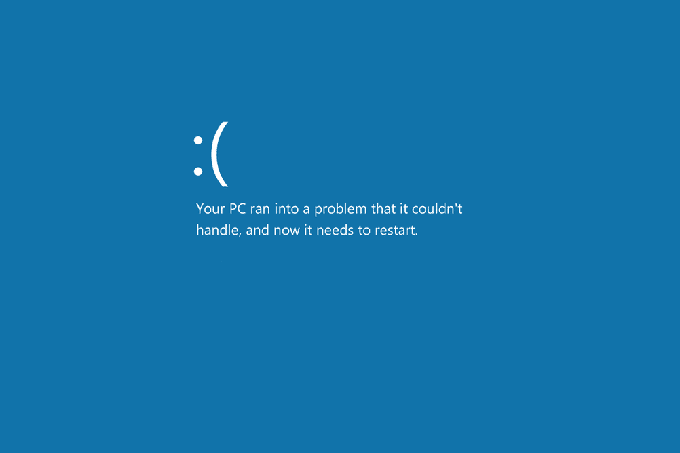
المعروف باسم شاشة الموت الزرقاء ، سيحدث هذا الخطأ عمومًا عندما يواجه نظام التشغيل Windows مشكلة لا يمكن معالجته وإيقاف تشغيله لتجنب المزيد من التعقيدات.
لم تعد مجرد شاشة زرقاء بها رموز خطأ رقمية ، يمكنك تحديد هذه الشاشة بجانب الوجه العبوس مصحوبًا بالرسالة الأساسية واجه جهاز الكمبيوتر مشكلة ...يتبعها عادةً رمز خطأ. لا يهم ، بعد تلقي هذه الشاشة ، سوف تضطر إلى إعادة تشغيل جهاز الكمبيوتر الخاص بك. قد يؤدي ذلك إلى جعل استكشاف الأخطاء وإصلاحها أمرًا معقدًا بعض الشيء.
من المحتمل أن يكون السبب هو التغيير الذي أجريته قبل حدوث الخطأ. بناءً على ما تم تغييره ، يمكنك اختيار إعادة التشغيل باستخدام آخر تهيئة جيدة معروفة ، عبر استعادة النظامأو عن طريق استعادة برنامج تشغيل الجهاز.
تأكد من تطبيق جميع حزم خدمات Windows والتحديثات ، وتحديث جميع برامج تشغيل الأجهزة وتحديثات البرامج ، وفحص الفيروسات.
إذا كانت هناك مشكلة في البرنامج ، فأعد تثبيته أو اتصل بالمطور للحصول على المساعدة. بالنسبة لمشكلة في أحد الأجهزة ، قم بتحديث البرنامج الثابت أو استبدال المكون.
الاستنتاج
الأخطاء المذكورة بالكاد تخدش سطح الكثيرين الذين يمكن أن تواجههم أثناء استخدام Windows 10. في تجربتي ، والأخطاء الأكثر شيوعا التي ستواجهها.
إذا واجهت خطأً معينًا لم تتم تغطيته في هذا المنشور وكان له رمز خطأ ، فقد يثبت بحث Google السريع أنه مفيد في فهم سبب حدوثه وأفضل طريقة لإصلاحه.